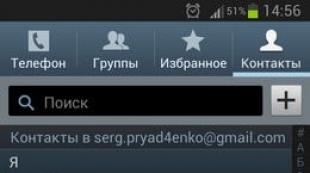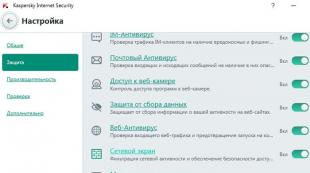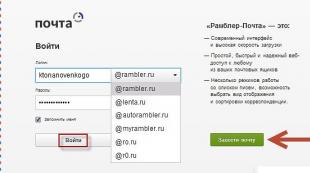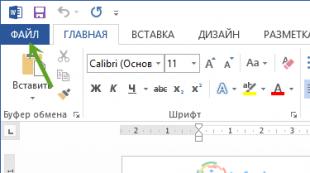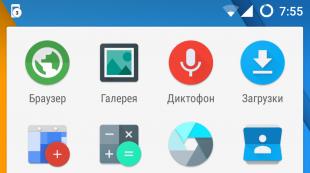Kaip išsaugoti informaciją iš telefono į kompiuterį. Kaip nukopijuoti kontaktus iš Android telefono į kompiuterį
Kaip žinote, mobilieji įrenginiai nėra tobuli. Jie sugenda, sugenda, o duomenys iš jų kartais prarandami. Kontaktų praradimas iš telefonų knygos gali būti labai skausmingas ir pastebimas, nes yra daugybė žmonių, kurie yra svarbūs mūsų gyvenime. Atsižvelgiant į tai, atsarginės telefonų numerių duomenų bazės sukūrimas yra būtinas žingsnis, galintis apsaugoti mūsų duomenis nuo praradimo. Šioje medžiagoje papasakosiu, kaip perkelti kontaktus iš telefono į kompiuterį, kokie metodai mums tai padės ir kaip juos naudoti.
Yra bent keli metodai, kurie gali padėti mums išspręsti klausimą, kaip nukopijuoti kontaktus iš telefono į kompiuterį. Žemiau aprašysiu kiekvieną iš jų ir išsamiai paaiškinsiu, kaip perkelti kontaktus iš išmaniojo telefono į kompiuterį.
1 būdas. Naudokite programą Adresatai
Paprasčiausias būdas perkelti adresatus iš telefono į kompiuterį yra naudotis programos Adresatai galimybėmis mobiliajame įrenginyje. Norėdami tai padaryti, turite eiti į šią programą, spustelėti nustatymų mygtuką (dažniausiai kairėje esantį jutiklinį mygtuką), parinkčių sąraše pasirinkite „Importuoti / eksportuoti“.

Esame suinteresuoti eksportuoti duomenis į įvairias laikmenas. Priklausomai nuo OS versijos, ten matysite tokias parinktis kaip „Eksportuoti į vidinę atmintį“, „Eksportuoti į SD atminties kortelę“, „Eksportuoti į saugyklą“ ir pan. Pasirinkę vieną iš šių parinkčių, savo kontaktus gausite pasirinktame diske (arba vietoje) kaip Contacts.vcf failą, kurį galima atidaryti naudojant „Microsoft Outlook“, „TheBat!“, „Contacts Windows“, „vCardOrganizer“ ir kitą kompiuterį programas savo kompiuteryje.

Taip pat atkreipsiu dėmesį, kad jei jūsų telefonų knygoje vardai parašyti kirilica, tada vietoje kirilicos vardų rodydami kontaktus kompiuteryje pamatysite chaotiškų simbolių rinkinį, kuris atsiranda dėl „Android“ OS UTF-8 naudojimo. kodavimas, o šios programos pagal numatytuosius nustatymus naudoja kitą kodavimą – „Windows 1251“.
Norėdami konvertuoti vieną kodavimą į kitą, galite naudoti kitą įrankių rinkinį. Pavyzdžiui, teksto rengyklė „Sublime Text“ leidžia greitai užkoduoti iš UTF-8 sistemoje „Windows 1251“, kuriai reikia spustelėti „Failas“ – „Atidaryti failą“, atidaryti failą su kontaktais, tada pasirinkti „Išsaugoti naudojant kodavimą“. “ ir pasirinkite „ Kirilica Windows 1251“. Po to kontaktų failas bus išsaugotas raktu, tinkamu kirilicos abėcėlės rodymui MS Outlook.

2 būdas: sinchronizuokite naudodami „Google“ paskyrą
Norėdami nukopijuoti kontaktus iš mobiliojo telefono į kompiuterį, turite turėti Google paskyrą, kuri turi būti naudojama ir išmaniajame telefone, ir kompiuteryje.

Dabar reikia atlikti šiuos veiksmus:

3 būdas. Specializuota kontaktų programinė įranga išmaniesiems telefonams
Taip pat galite perkelti adresatus iš telefono į kompiuterį naudodami specialias programas, pateikiamas kartu su telefonu. „Samsung“ išmaniesiems telefonams tai yra gerai žinoma „Samsung Kies“ programa, „Sony“ – „Sony PC Companion“, o norint perkelti duomenis iš „iPhone“, lengviausia naudoti „iCloud“ duomenų saugyklą (Nustatymai – „iCloud“ – Kontaktų sinchronizavimas – „Sujungti“). Dabar apsilankę debesies svetainėje ir įvedę Apple ID bei slaptažodį visada galėsite pasiekti savo kontaktus.
Išvada
Atsakymas į klausimą, kaip perkelti kontaktus iš telefono į kompiuterį, yra naudoti įvairius aukščiau aprašytus metodus. Paprasčiausias ir patogiausias iš jų yra eksportuoti savo kontaktų sąrašą per programą „Contacts“, kuri leis gauti kontaktinius duomenis nedidelio failo su vcf plėtiniu pavidalu, kurį galėsite išsaugoti savo kompiuteryje. Išbandykite mano išvardintus įrankius, įrodyta, kad jie veiksmingi perduodant duomenis iš vartotojo išmaniųjų telefonų į kompiuterį.
Susisiekus su
Jei jūsų rankose esantis telefonas nėra naujas ir jame jau yra „Google“ paskyra, pirmiausia turėsite eiti į „Nustatymai“ ir spustelėti mygtuką „Pridėti paskyrą“. Senesnėse „Android“ versijose jis gali būti skiltyje „Paskyros ir sinchronizavimas“, tačiau nuo 4.4 „KitKat“ versijos jis yra pagrindiniame nustatymų puslapyje. Pridėję paskyrą spustelėkite ją (jis bus „Google“ meniu skiltyje „Paskyros“) ir pasirinkite, ką tiksliai norite sinchronizuoti su šiuo įrenginiu.
Jei nenorite, kad jūsų paskyra vėliau būtų susieta su telefonu, kuriame tai darote, galite ištrinti paskyros nuorodą nukopijavę kontaktus į telefoną (ar net tik į adresų knygą). Norėdami tai padaryti, eikite į „Nustatymai“, įveskite „Google“ meniu, pasirinkite paskyrą, spustelėkite mygtuką „Meniu“ (trys vertikalūs taškai arba fizinis mygtukas išmaniajame telefone) ir spustelėkite „Ištrinti paskyrą“.
Nepriklausomai nuo to, kurį iš dviejų metodų naudojote, palaukite kelias minutes ir įeikite į „Contacts“ programėlę – greičiausiai kontaktai jau bus atsisiųsti į jūsų telefoną. Ką su jais daryti toliau, priklauso nuo jūsų.
Dauguma mobiliųjų telefonų naudotojų, kurių kontaktų sąrašas yra išsaugotas ne SIM kortelėje, o mobiliajame įrenginyje, nori tokius sąrašus išsaugoti kompiuteryje, kad neprarastų reikiamų numerių. Tačiau daugelis žmonių turi problemų, nes ne visi gali eksportuoti sąrašą taip, net ir normaliai prijungę išmanųjį telefoną prie kompiuterio. Toliau pateikiami keli pagrindiniai metodai, kurie padės išspręsti kontaktų kopijavimo iš telefono į kompiuterį problemą. Ir tam visiškai nebūtina naudoti jokios papildomos programinės įrangos.
Kaip nukopijuoti kontaktus iš telefono į kompiuterį: pagrindiniai metodai
Kurdami kontaktų, kurie turėtų būti perkelti į stalinį ar nešiojamąjį kompiuterį, sąrašą, turėtumėte laikytis kelių paprastų taisyklių. Būtent jų laikymasis padės išvengti daugelio problemų, kurios gali kilti kopijuojant ar kuriant kontaktų sąrašą.
Pirma, telefono kontaktus su kompiuteriu galima sinchronizuoti išsaugant sąrašą labiausiai paplitusiais ir prieinamais formatais tiesiai savo mobiliajame įrenginyje. Antra, galite naudotis specialiomis komunalinėmis paslaugomis, kurias siūlo patys mobiliosios įrangos gamintojai arba atitinkamos programinės įrangos kūrėjai. Pavyzdžiui, klausimą, kaip nukopijuoti kontaktus iš Samsung telefono į kompiuterį, galima gana paprastai išspręsti naudojant stalinio kompiuterio programą Kies. Tačiau šiuo atveju mes nesikoncentruosime į kokią nors konkrečią programą, o svarstysime problemą, taip sakant, globalia prasme.
Adresatų sinchronizavimas iš telefono su kompiuteriu: lengviausias būdas eksportuoti
Jei atsiranda toks poreikis, pirmiausia bet kuriame Android įrenginyje, net ir be Google registracijos, pagrindiniame meniu tereikia pasirinkti kontaktų skyrių.

Šiame meniu turite naudoti importavimo / eksportavimo funkciją, tada nurodykite vietą, kurioje norite išsaugoti sąrašą vidinėje atmintyje arba išorinėje SD kortelėje VCF formatu. Tada sukurtą failą galite tiesiog nukopijuoti į savo kompiuterį prijungę įrenginį per USB.
Matomas kontaktų filtras ir VCF formatas
Tiesa, ne visada absoliučiai visi kontaktai nukopijuojami į sąrašo failą (o kartais reikia nukopijuoti ne visus numerius, o tik kai kuriuos).
Tokiu atveju eksportuojant pirmiausia pačiame kontaktų sąraše įdiegiamas specialus filtras, po kurio sistema pasiūlys ne tik išsaugoti sąrašą, bet ir išsiųsti jį registruotu el. pašto adresu, kuris naudojamas prisijungiant prie Google paskyrų. .
Kontaktų perkėlimas eksportuojant vCard formatu
Klausimas, kaip nukopijuoti kontaktus iš „Nokia“ telefono į kompiuterį ar bet kurį kitą įrenginį, gali būti išspręstas naudojant universalų „vCard“ sąrašo formatą. Tiesą sakant, net išsaugant „Android“ įrenginių sistemos kopijas „Google“ serveriuose, tai yra naudojama. Šiuo atveju kalbame tik apie tuos kontaktus, kurie buvo išsaugoti tiesiai mobiliajame įrenginyje, o ne SIM kortelės atmintyje.

Tačiau klausimas, kaip nukopijuoti kontaktus iš telefono į kompiuterį, reikalauja specialaus paaiškinimo (kodėl bus aišku vėliau).
„vCard“ failą galite sukurti tiesiogiai telefone arba naudoti kompiuteryje įdiegtą programinę įrangą. Telefone tereikia išsaugoti sąrašą pasirinktu formatu, o po to jį galima atidaryti bet kurioje el. pašto programoje, pvz., The Bat, Outlook ar Outlook Express.

Jei naudojate papildomą programinę įrangą, galite sukurti eksportuotų kontaktų sąrašą pačioje kompiuterio programoje. Tačiau ne visos programos leidžia kurti tokius sąrašus. Tačiau tokios programos kaip „MyPhoneExplorer“ palaiko eksportą į „Word“ ir „Excel“. Sutikite, kai nieko nėra po ranka, ši parinktis atrodo labai įtikinamai. Tačiau tada kontaktai, pavyzdžiui, atkuriant telefono gamyklinę programinę įrangą, turės būti įvesti rankiniu būdu. Tačiau geras šios technikos dalykas yra tai, kad sąrašą galite atidaryti naudodami bet kurį redaktorių, o ne tik tuos, kurie susiję su MS Office paketu.
Kodavimo trikčių šalinimas
Galiausiai, svarbiausia problema, susijusi su klausimu, kaip nukopijuoti adresatus iš telefono į kompiuterį, yra ta, kad kartais, priklausomai nuo paties mobiliojo įrenginio ar programos, naudojamos išsaugoti, sąrašas gali būti rodomas neteisingai vien dėl to, kad yra neteisinga koduotė. rinkinys. Android operacinės sistemos naudoja savo standartus, kurie skiriasi nuo naudojamų MS Windows.

Išeitis iš situacijos yra visiškai paprasta: atidarykite failą bet kuriame teksto rengyklėje, pavyzdžiui, standartiniame Notepad arba Word, ir pakeiskite kodavimą iš UTF-8, kuris nustatytas pagal numatytuosius nustatymus, į Windows 1251, po kurio tiesiog išsaugome dokumentą originaliu formatu (Ctrl + S).
Nepatinka ši parinktis? Naudokite Sublime Text programą, kuri leidžia išsaugoti kontaktų sąrašą ne tik keičiant pasirinktą koduotę, bet ir naudojant kirilicos simbolius, kurių nepalaiko kai kurios anglų kalbos programėlės.
Trumpa santrauka
Tiesą sakant, čia gali baigtis klausimas, kaip nukopijuoti kontaktus iš telefono į stalinį ar nešiojamąjį kompiuterį. Kaip daugelis jau atspėjo, apskritai nereikia naudoti specialios programinės įrangos, kad būtų galima perkelti kontaktus iš mobiliojo įrenginio į kompiuterį. Su Android įrenginiais viskas gana paprasta. Bet jei esate „Apple“ programėlės savininkas, neįdiegę „iTunes“ ar ko nors panašaus negalite (juolab, kad tiesioginis kontaktų sąrašo eksportavimas šiuose įrenginiuose nepalaikomas).
Tai užtruktų kelias valandas : rankiniu būdu perkelkite šimtus kontaktų iš vieno mobiliojo telefono į kitą arba iš kompiuterio į mobilųjį įrenginį. Žmonės keičia mobiliuosius telefonus taip greitai, kaip keičiasi naujos technologijos. Kontaktų pristatymas ir perdavimas tapo lengvesnis ir efektyvesnis. Naudodami trečiosios šalies programinę įrangą, taip pat el. pašto programą, galite per kelias minutes perkelti kontaktus į kelias vietas.
Kaip perkelti nuotraukas
Nuotraukų siuntimas el. paštu ne visada yra geriausias būdas jas perkelti į kompiuterį. Turėdami neribotą planą turėsite mokėti už kiekvieną informaciją.
Norėdami perkelti nuotraukas iš savo mobiliojo telefono į kompiuterį, naudokite USB kabelį. Gali tekti įsigyti duomenų ryšio rinkinį, sukurtą būtent jūsų telefono prekės ženklo. Rinkinyje yra duomenų kabelis ir, jei reikia, programinė įranga, skirta nuotraukoms ir paveikslėliams perkelti.
Perskaitykite instrukcijas, kaip suaktyvinti saugojimo įrenginį. Nuvilkite nuotraukas į failus kompiuteryje. Išjunkite telefoną pagal instrukcijas, kad nepažeistumėte atminties kortelės.
Naudokite išimamą atminties kortelę – tiesiog išimkite ją, kai naudojate nuotraukas perkelti, gali tekti įsigyti skaitytuvą. Tiesiog įsitikinkite, kad nusipirkote tinkamą adapterį.
Vykdykite konkrečias instrukcijas, kad pašalintumėte kompaktišką saugojimo įrenginį iš savo telefono. Įdėkite kortelę į skaitytuvą / adapterį. Prijunkite įrenginį prie laisvo kompiuterio prievado. Atidarykite diską ir perkelkite nuotrauką.
Kaip perkelti paveikslėlį iš „Samsung“ naudojant „Bluetooth“ palaikymą
Norėdami siųsti iš Samsung mobiliojo telefono į kompiuterį, turite užmegzti saugų ryšį tarp telefono ir kompiuterio. Naudojant „Bluetooth“ nuotraukas, įrašai nepridedami!
Telefono ekrane bakstelėkite Gerai, tada Nustatymai ir Bluetooth, Pasirinkti. Pasirinkę parinktį „Ieškoti naujo įrenginio“, tada sąraše raskite dizainą.
Įveskite PIN kodą, kai būsite paraginti „Samsung“, tą patį numerį turite įvesti savo kompiuteryje.
Telefone įveskite meniu, tada „Mano daiktai“, „Paveikslėliai“.
Pasirinkite Mano nuotraukos, pažymėkite vaizdą, kurį norite siųsti į kompiuterį.
Paspauskite programinį mygtuką „Parinktys“ ir „Siųsti per Bluetooth“.
Priimkite vaizdo failą ir šiek tiek palaukite, kol atsisiuntimas bus baigtas.
Adresatų importavimas į kompiuterį
Sukurkite paskyrą Google, Gmail, MobileMe iš Apple, jie nuolat atnaujina kontaktus ir bus perkelti bet kur, jei paskyra / el. pašto adresas bus aktyvuotas. „MobileMe“ paskyra yra nemokama 60 dienų, o mokesčiai yra 99 USD per metus, „Google“ paskyra nemokama. 
Įrenginio (arba kompiuterio) adresų knygoje spustelėkite mygtuką „Failas“, tada „Eksportuoti“. Programa sukuria CSV failą, kurį galima išsaugoti darbalaukyje arba kitoje vietoje.
Paleiskite naršyklę su prieiga prie „Gmail“, „MobileMe“ ar kitos trečiosios šalies belaidžio ryšio paskyros. Skiltyje „Kontaktai“ spustelėkite mygtuką „Importuoti“ ir eikite į išsaugotą CSV failą.
Sukurkite el. pašto paskyrą mobiliuoju telefonu. Naudodamiesi el. pašto funkcija (įtaisyta daugelyje šiuolaikinių telefonų) ir trečiosios šalies el. pašto vardu / slaptažodžiu, pasiekite tinklalapį („Gmail“ ir kt.).
Pasirinkite parinktį perkelti išsaugotus duomenis ir atnaujinti automatiškai (mobiliuoju telefonu). Visi kontaktai, kurie ką tik buvo importuoti į belaidžio ryšio programinę įrangą, automatiškai sinchronizuojami su telefonu. Priklausomai nuo telefono tipo, naujinimai taip pat sinchronizuojami, kai iPhone prijungiate prie kompiuterio.
Įdiekite ir atsisiųskite trečiosios šalies programą, kad galėtumėte siųsti informaciją. Pavyzdžiui, „BitPim“ yra „Microsoft“ įrenginių centro programa, kuri pateikiama kartu su „Windows“.
Atidarykite programinę įrangą ir bet kokiu pateiktu kabeliu prijunkite kompiuterį prie telefono.
Raskite parinktį „Jūsų kontaktai“ pažymėdami laukelį šalia „Kontaktai“.
QR kodo įvedimas
Šis metodas yra prasmingas perkeliant nuorodą ar tekstą į tinklaraštį. Pavyzdžiui, jei jums reikia kelio į „Google“ žemėlapius, pirkinių sąrašo ar bendros nuotraukos. Gera naudoti naudojant darbalaukį biure, kur kiti metodai neveikia dėl saugumo apribojimų.